Kaip paslėpti valdymo skydelio programėles sistemoje „Windows 10“.
Valdymo skydas ir nustatymai yra dvi programos, kurias galite naudoti sistemoje „Windows 10“, kad pakeistumėte daugumą OS galimų nustatymų. Nustatymai yra universali programa, susieta su „Windows 10“. Jis sukurtas pakeisti klasikinis valdymo skydelis. Nuo šio rašymo klasikiniame valdymo skydelyje vis dar yra daugybė parinkčių ir įrankių, kurių nėra nustatymuose. Šiame straipsnyje pamatysime, kaip paslėpti konkrečias valdymo skydelio programėles sistemoje „Windows 10“.
Skelbimas
Klasikiniame valdymo skydelyje yra pažįstama vartotojo sąsaja, kuriai daugelis vartotojų teikia pirmenybę, o ne programą „Nustatymai“. Galite naudotis Administravimo įrankiais, lanksčiai valdyti vartotojų abonementus kompiuteryje, kurti atsargines duomenų kopijas, keisti techninės įrangos funkcionalumą ir daug kitų dalykų. Tu gali prisekite Valdymo skydo programėles prie užduočių juostos, kad greičiau pasiektumėte dažnai naudojamus nustatymus.
Yra du būdai, kaip paslėpti tam tikras programėles valdymo skydelyje. Galite naudoti registro patobulinimą arba vietinės grupės strategijos rengyklės programą. Peržiūrėkime juos.
Visų pirma, turite pažymėti programėlių, kurias norite paslėpti valdymo skydelyje, pavadinimus. Atidarykite valdymo skydelį ir perjunkite jo rodinį į „Didelės piktogramos“ arba „Mažosios piktogramos“, kaip parodyta toliau.
Atkreipkite dėmesį į programėlių pavadinimus ir atlikite šiuos veiksmus.
Kaip paslėpti tam tikras valdymo skydelio programėles
1 žingsnis: Atidaryk Registro redaktorius.
2 žingsnis: Eikite į šį raktą:
HKEY_CURRENT_USER\Software\Microsoft\Windows\CurrentVersion\Policies\Explorer
3 veiksmas: Dešinėje sukurkite naują 32 bitų DWORD reikšmę DisallowCpl ir nustatykite jį į 1.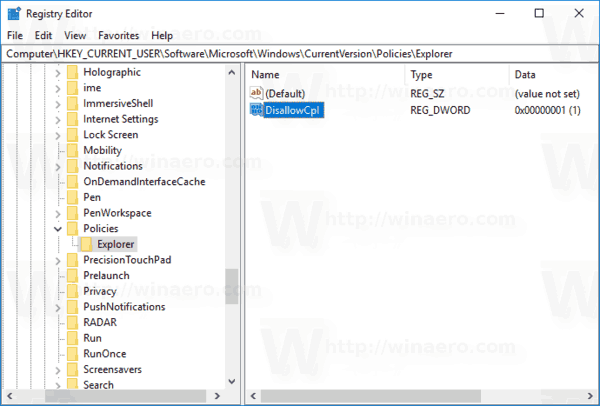
4 veiksmas: Eik prie rakto
HKEY_CURRENT_USER\Software\Microsoft\Windows\CurrentVersion\Policies\Explorer\DisallowCpl
5 veiksmas: Pasirinkę DisallowCpl raktą, dešiniuoju pelės mygtuku spustelėkite registro rengyklės dešinėje srityje ir sukurkite naują eilutės (REG_SZ) reikšmę ir pavadinkite ją kaip 1.
6 veiksmas: Nustatykite jo vertės duomenis į programėlės, kurią norite paslėpti, pavadinimą.
7 veiksmas: Pakartokite 5–6 veiksmus visoms programėlėms, kurias norite paslėpti. Kiekvieną kartą, kai pridedate naują reikšmę, padidinkite skaičių, kurį naudojate kaip reikšmės pavadinimą, pvz. 1, 2, 3,.. , N.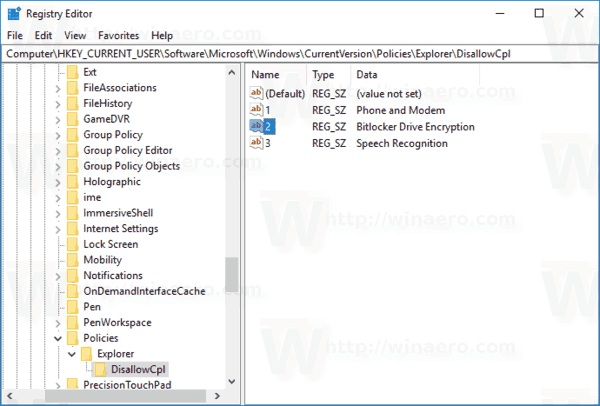
Su tavimi baigta!
Dabar uždarykite registro rengyklę ir valdymo skydelį. Dar kartą atidarykite valdymo skydelį. Programėlės, kurias nurodėte registre, išnyks.
Prieš:
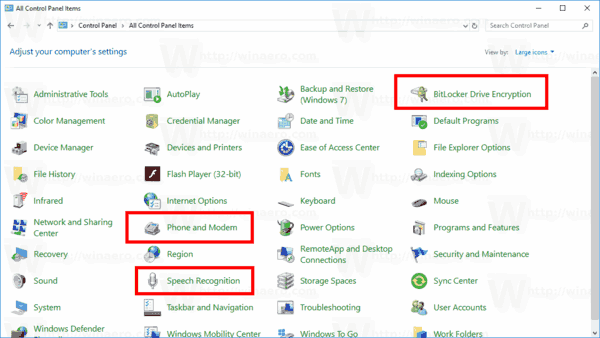
Po:

Pastabos:
- Sužinokite, kaip pereiti prie registro rakto vienu paspaudimu.
- Net jei esi veikia 64 bitų Windows vis tiek turite sukurti 32 bitų DWORD reikšmę „DisallowCpl“.
- Jei neturite aukščiau paminėtų registro kelių, sukurkite trūkstamus raktus rankiniu būdu.
Dabar pažiūrėkime, kaip taikyti tą patį apribojimą naudojant vietinės grupės strategijos rengyklės programą. Jei naudojate Windows 10 Pro, Enterprise arba Education leidimas, tada programa pasiekiama OS.
Slėpti valdymo skydo programėles naudodami vietinę grupės politiką
- Paspauskite Laimėk + R klaviatūros klavišus kartu ir įveskite:
gpedit.msc
Paspausk Enter.

- Bus atidarytas grupės strategijos redaktorius. Eiti į Vartotojo konfigūracija\Administravimo šablonai\Valdymo skydas.
- Dukart spustelėkite politikos parinktį Slėpti nurodytus valdymo skydelio elementus.
- Įjunkite politiką ir spustelėkite mygtuką „Rodyti“.

- Užpildykite programėlių pavadinimų lentelę, kurios turėtų būti paslėptos.

Viskas.



